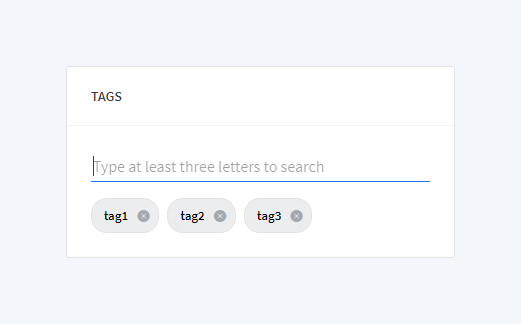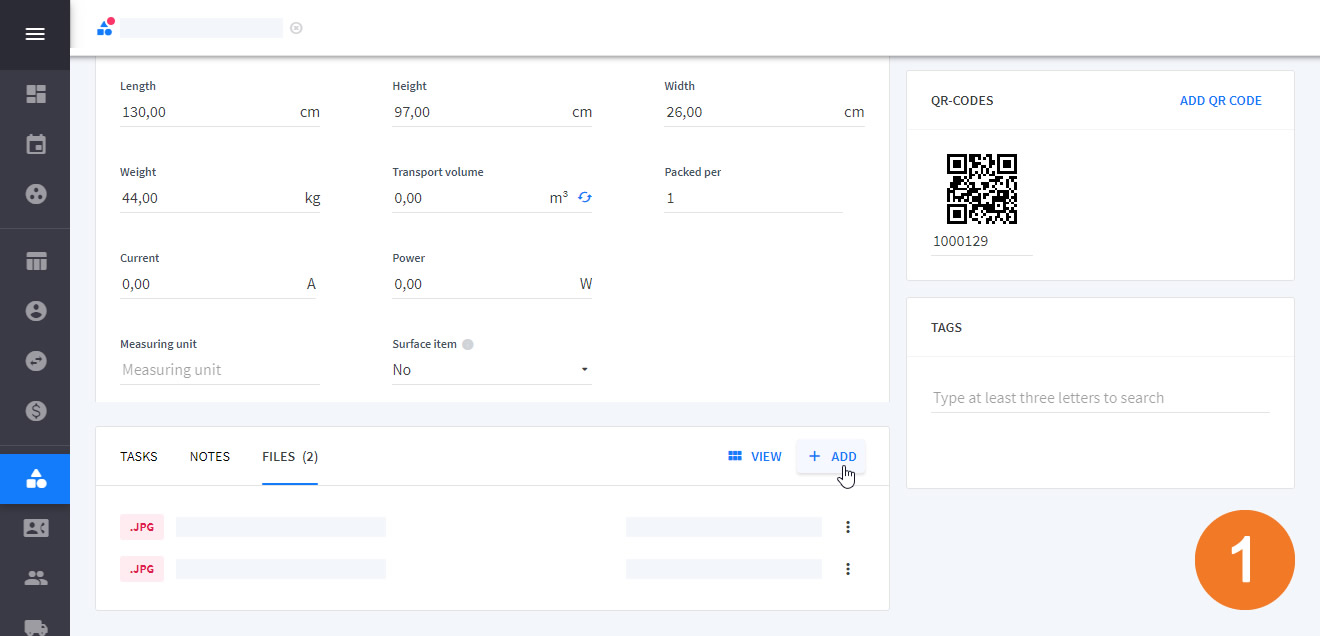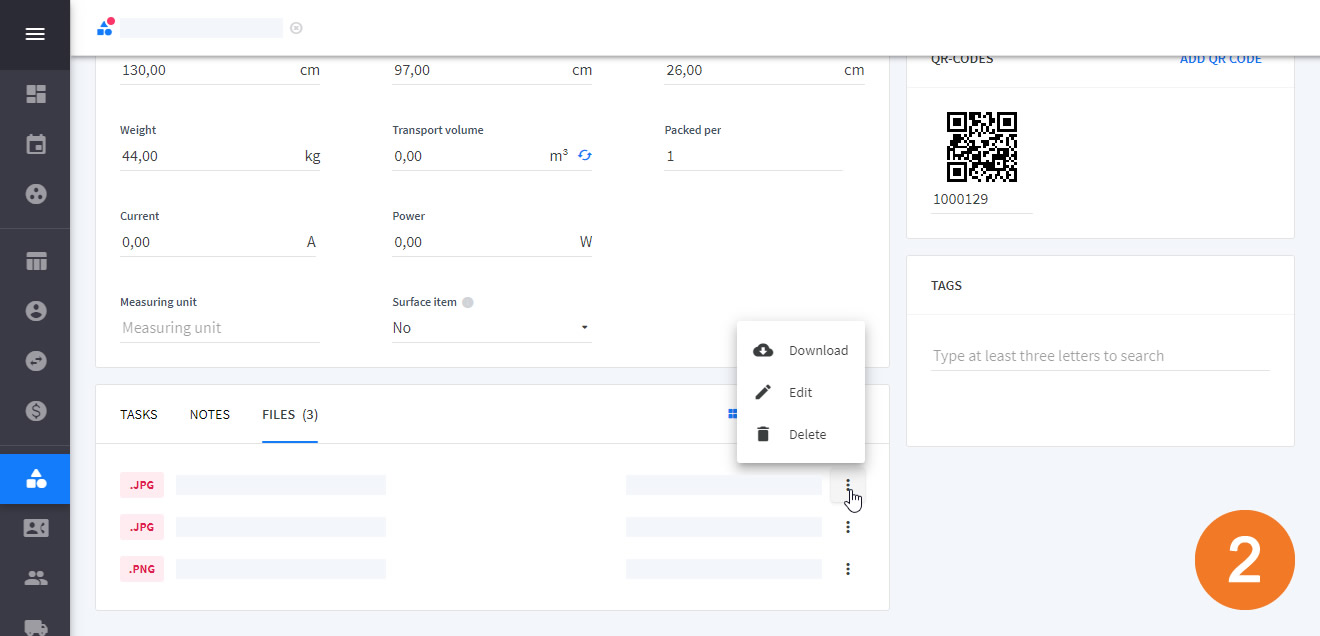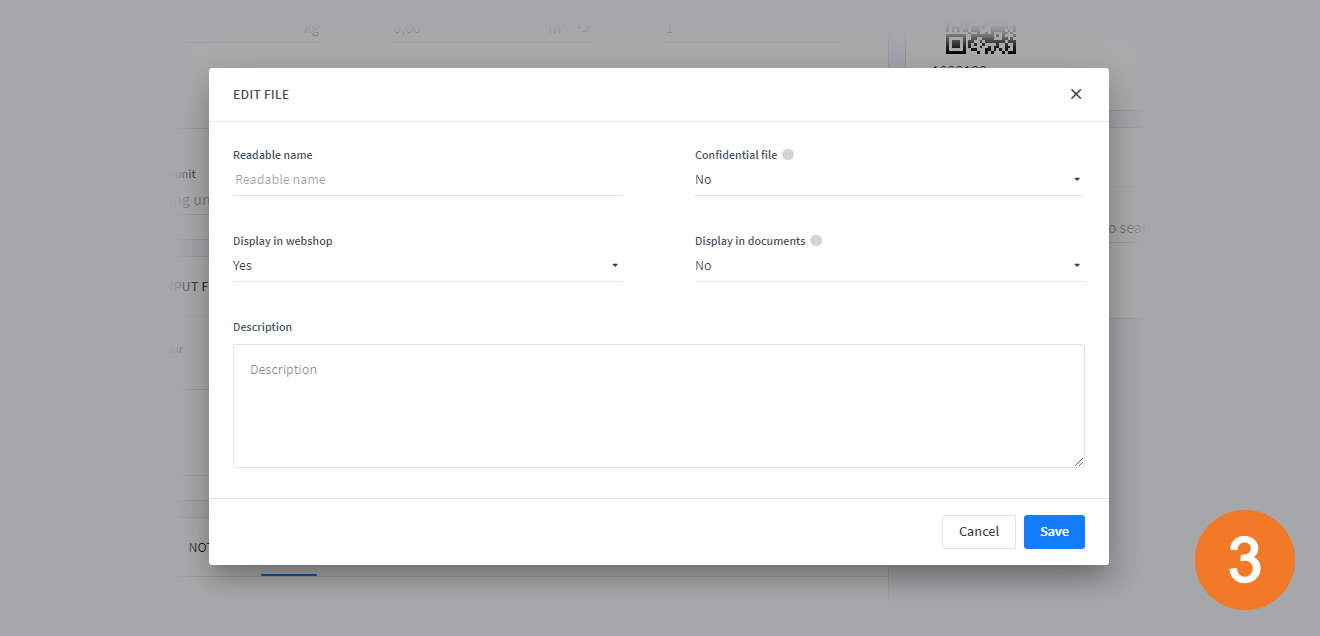Rentman Webshop
Materiaalbeheer
Hoe materialen voorbereiden voor jouw webshop
Navigeer naar de productdetailpagina van het gewenst product en klik op het tabblad 'Webshop'. ( Zet 'In webshop' op 'Ja'. Enkel materialen die op deze manier ingesteld staan, worden geïmporteerd door de plug-in. ).
Via dit tabblad vind je de korte & lange omschrijving terug en de velden voor SEO-optimalisatie namelijk SEO titel, SEO keyword & de SEO omschrijving.
Verder kan je hier instellen of dit item een 'Webshop featured product' is, ja of nee. Kies je hier voor 'ja', dan wordt dit item uitgelicht of op de homepage geplaatst.
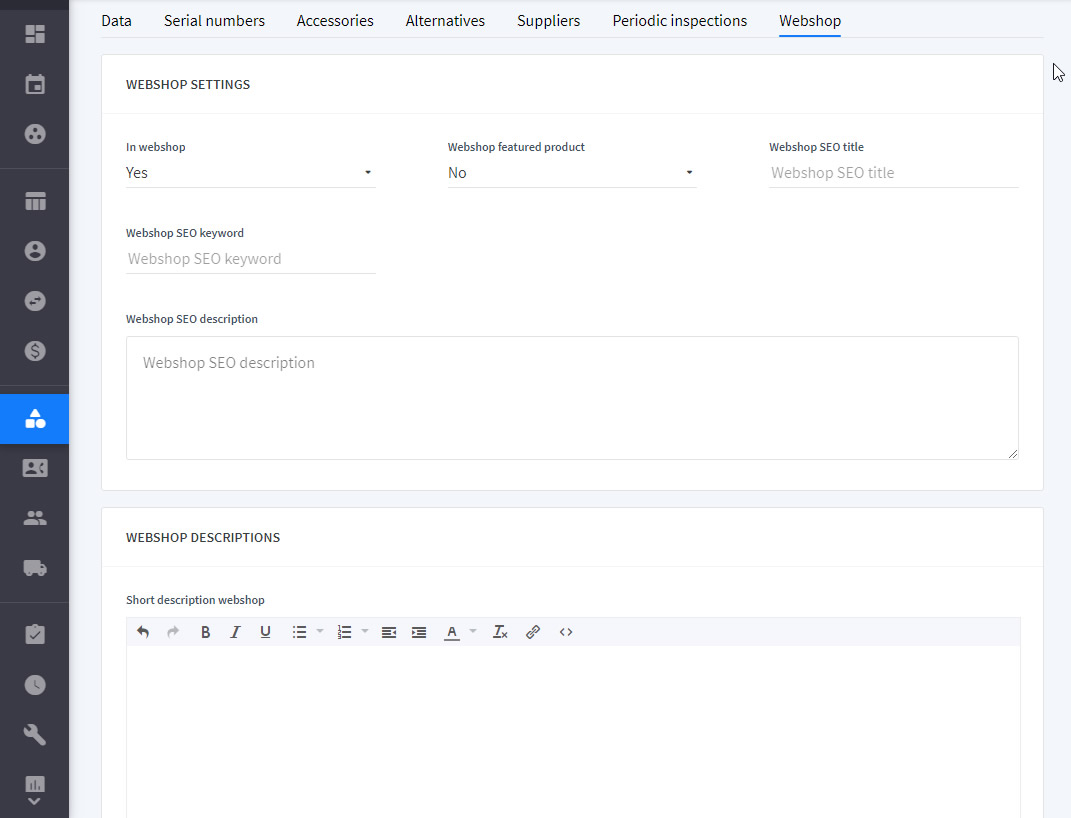
Voeg afbeeldingen en pdf's toe:
Helemaal onderaan op de productpagina kan je afbeeldingen en PDF’s toevoegen (zie slide 1).
Ondersteunde bestandsindelingen hiervoor zijn JPG,PNG, GIF & PDF.
Eens opgeladen kan je de bestanden bewerken. (Zie slide 2)
Voor elk bestand dat je wilt importeren in jouw webshop, kies je bij 'Weergeven in webshop' voor 'Ja'. Door het veld 'Omschrijving' te bewerken, kan je een alternatieve tekst toevoegen aan de afbeelding. Deze zorgt voor een betere afbeeldingscontext/beschrijving voor 'crawlers' van zoekmachines, waardoor ze de afbeelding correct kunnen indexeren. Ook voor gebruikers met een visuele beperking die werken met schermlezers, zal de afbeelding op de pagina beter te begrijpen zijn. Wanneer je werkt met PDF’s, wordt het veld 'Omschrijving', de aanklikbare tekst van de PDF-link in de webshop. (Zie slide 3)
Tags toevoegen:
'Tags' zijn trefwoorden die je kan koppelen aan een bepaald item. Door tags te gebruiken, kan de bezoeker gemakkelijker filteren of gericht zoeken in jouw webshop. Ook kunnen items worden gegroepeerd op tags.
Hoe tags toevoegen?
Deze vind je in de Rentman app, aan de rechterkant van de productdetailpagina.